如果GPU和显卡的温度过高的话,容易造成电脑运行变慢容易死机,严重的还会导致电脑硬件的损坏,因此在使用电脑的时候我们要注意留意下显卡温度变化。有网友不清楚win11怎么看显卡温度情况,下面小编就教下大家win11查看显卡温度的方法。
方法一:任务管理器查看
1、鼠标右键点击任务栏上的【开始】按钮,在弹出的菜单中点击【任务管理器】,打开任务管理器。

2、点击顶部的【性能】,进入性能界面。
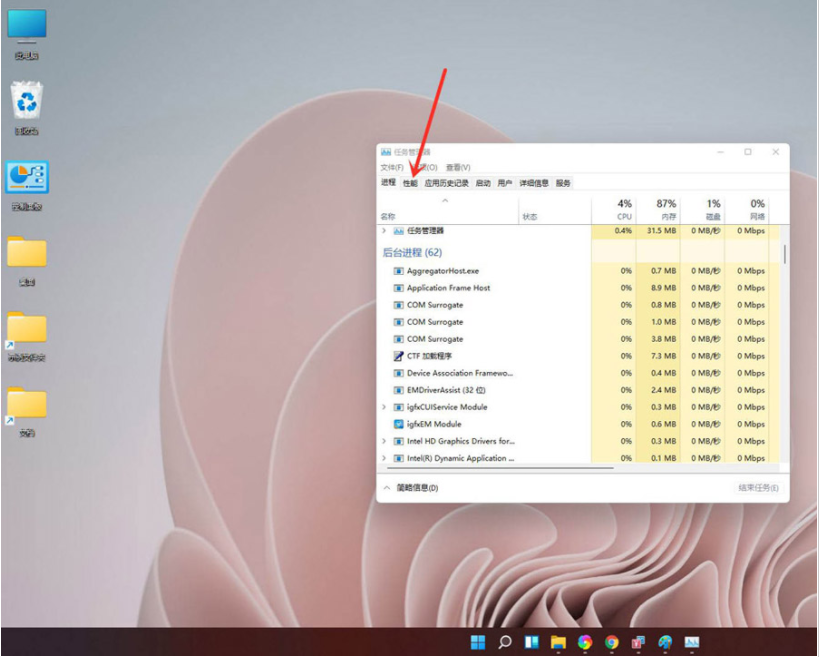
3、找到“显卡”,点击即可查看显卡温度及内存使用详情。
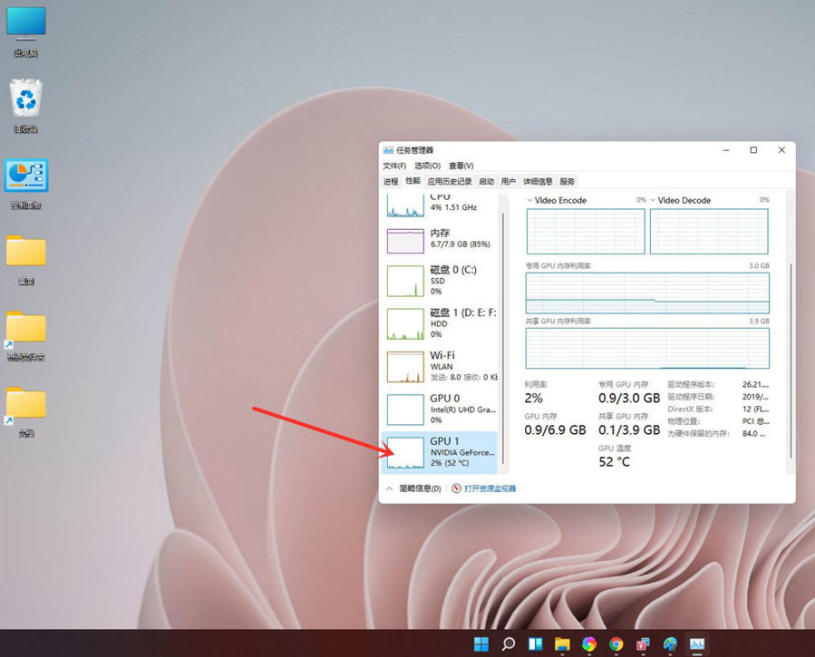
方法二:第三方软件中查看,比如鲁大师
1、打开鲁大师,右侧就可以看到各项硬件的温度。
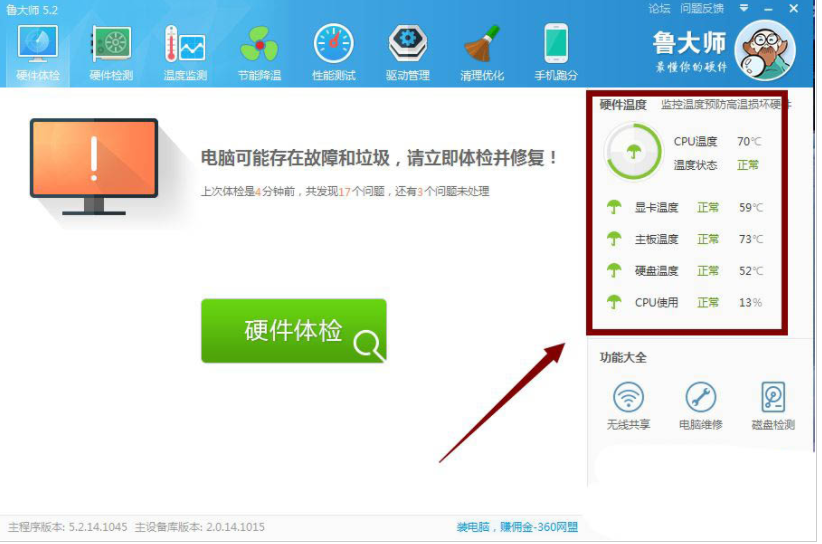
2、点击上方的“温度监测”-“设置”,即可设置好温度达到超过多少摄氏度自动报警,这样就有效的监控电脑硬件的温度。

3、点击上方的“节能降温”点击全面节能,这样就有效的监控电脑硬件的温度。
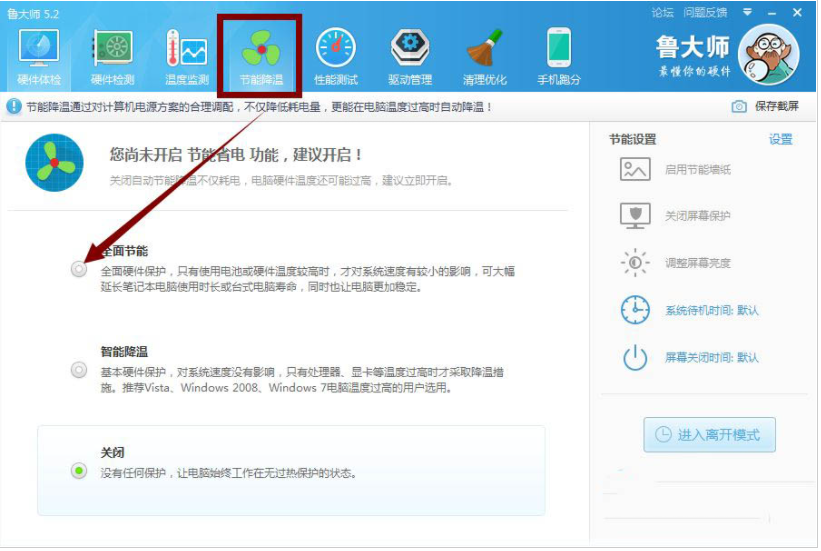
以上便是win11查看显卡温度的方法,有需要的小伙伴可以参照教程进行操作。














